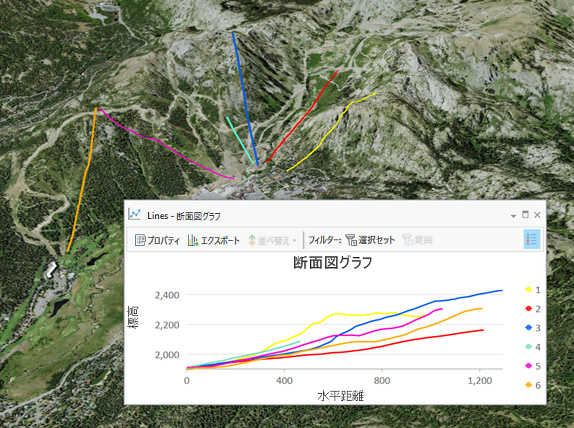3D Analyst のライセンスで利用可能。
断面図グラフでは、3D ライン ジオメトリを使用し、連続する距離上での標高の変化を視覚化できます。断面図グラフで標高の変化を視覚化すると、複数の 3D ライン フィーチャで同時に標高の変化を表示することができます。[コンテンツ] ウィンドウで、任意の 3D ライン レイヤーの断面図グラフを作成できます。
注意:
断面図グラフは ArcGIS 3D Analyst extension ライセンスがなくても表示できますが、断面図グラフを作成するには ArcGIS 3D Analyst extension ライセンスが必要です。
-
最大 20 個のラインがグラフ化されます。レイヤー内に 20 個以上のライン フィーチャがある場合、これらのフィーチャから最低 1 個、最大 20 個まで選択する必要があり、選択されたフィーチャのみがグラフ化されます。フィーチャ数が 20 個以下の場合、1 個以上のフィーチャを選択してグラフ化するフィーチャを指定することもできます。
- フィルター設定やその他のフィルターによって非表示になっているフィーチャは上記の数値にはカウントされず、グラフ化されません。
- 一度断面図グラフを作成したら、そのグラフからラインを追加および削除することはできません。グラフの選択/範囲フィルターを使用して、チャート ウィンドウに表示されているラインを変更したり、グラフの凡例に対応する点をクリックして、表示/非表示のフィーチャ間で個別のラインを切り替えたりすることができます。ただし、グラフ内のラインは常に、グラフを作成するために使用される元のラインのサブセットになります。異なるライン セットをグラフ化する場合は、新しい断面図グラフを作成する必要があります。
軸
断面図グラフの X 軸には連続的な水平距離、Y 軸には標高がプロットされます。水平距離とは、仮想的な水平面上に各 3D ラインを投影してからの距離を、そのラインに沿って測定したもののことを言います。すべての頂点が、この水平投影で同一線上にあるかどうかは関係ありません。
水平軸と垂直軸の測定単位は、[チャート プロパティ] ウィンドウの [書式設定] タブのドロップダウン メニューに表示されます。断面図グラフが作成されると、測定単位はデータセットと同じ単位に設定されます。測定単位が見つからない場合は、デフォルトでメートルが使用されます。断面図グラフが作成された後は、ドロップダウン メニューから別の単位を選択できます。すると、それに応じて断面図グラフと軸が再描画されます。
表示設定
断面図グラフのデフォルト プロパティを編集し、さまざまな方法で外観を変更します。
タイトルと説明
断面図グラフのデフォルトのタイトルは、グラフ化されるフィーチャ レイヤーの名前に基づきます。タイトルと軸ラベルは、[チャート プロパティ] ウィンドウの [一般] タブで編集できます。[説明] にチャートの説明 ([チャート] ウィンドウの下部に表示される一連のテキスト) を入力することもできます。[チャート プロパティ] ウィンドウにアクセスするには、チャート ウィンドウの左上隅にある [プロパティ] ボタンをクリックします。
範囲とクリップ
[範囲] フィルターをオンにすると、マップの可視域に一部だけでも表示される各ラインがチャート ウィンドウに表示されます。フィーチャは、マップの可視域の範囲でクリップされます。これはマップ ビューのみで使用できる機能で、シーン ビューでは表示されません。この機能は、レイアウトでもサポートされています。
色
断面図グラフの各ラインの色は、マップ表示のラインの色と同じになります。現在のレンダラーが [単一シンボル] である場合は、ラインはすべて同じ色になります。レンダラーを [個別値] に変更すると、ラインごとに色を変えられます。
凡例
凡例には、断面図グラフの各ラインをドットで表示します。各ラインには同じ色が使用されます。ドットの横には数字が表示されます。これは、ポイントの ObjectID、FeatureID、OID です。
選択
次のいずれかをクリックして、ラインを選択できます。
- マップ上に表示されたライン
- ライン レイヤーの属性テーブル内の行
- 断面図グラフ内のライン
- 断面図グラフ内の凡例項目
注意:
凡例アイテムを 1 回目にクリックすると、ラインが断面図グラフから消えます。同じ凡例アイテムを 2 回目にクリックすると、そのラインがもう一度表示されます。
例
以下の例では、入力 3D ラインの距離に沿って標高の変化を表す断面図グラフを表示します。
- X 軸 - 水平距離
- Y 軸 - 標高
注意:
凡例は、チャート ウィンドウの右上隅の切り替えボタンを使用することで、表示と非表示を切り替えられます。